当手机重启后,或者使用某个工具重建图标缓存后,TrollStore巨魔商店无法打开,提示:不再可用。且使用TrollStore巨魔商店安装的应用,也无法打开,提示不再可用。遇到这种情况该怎么办?下面来看看解决方法!

其实解决这个问题很简单,如果你是用的GTACar Tracker,安装器安装的巨魔商店,那么只需要打开名称是 GTACar Tracker 的安装器 TrollStore Helper,点击 Refresh app Registrations,设备会注销,耐心等待注销完成,TrollStore 巨魔商店就可以正常打开使用了。使用 TrollStore 巨魔商店安装的应用,也可以正常打开使用了。(GTACar Tracker安装器主要使用的手机系统是iOS 14-15.6.1)
如不小心删除,可以下载回来
下载地址iOS 14系统
https://api.jAIlbreaks.app/troll64e
(注意15.5-15.6.1用的是iOS14链接)
下载地址iOS 15系统
https://api.jailbreaks.app/troll
如果你是用的替换提示的安装器,则需要打开提示,和上面操作方法一样,如果提示被删除了,那么你只能再利用刚开始安装巨魔商店的方法,把提示替换成巨魔安装工具,所以这里我们需要注意的是,如果你用的提示替换法,安装好的巨魔商店,记得把提示保留好,别删除了,以防止以后还用的上它。
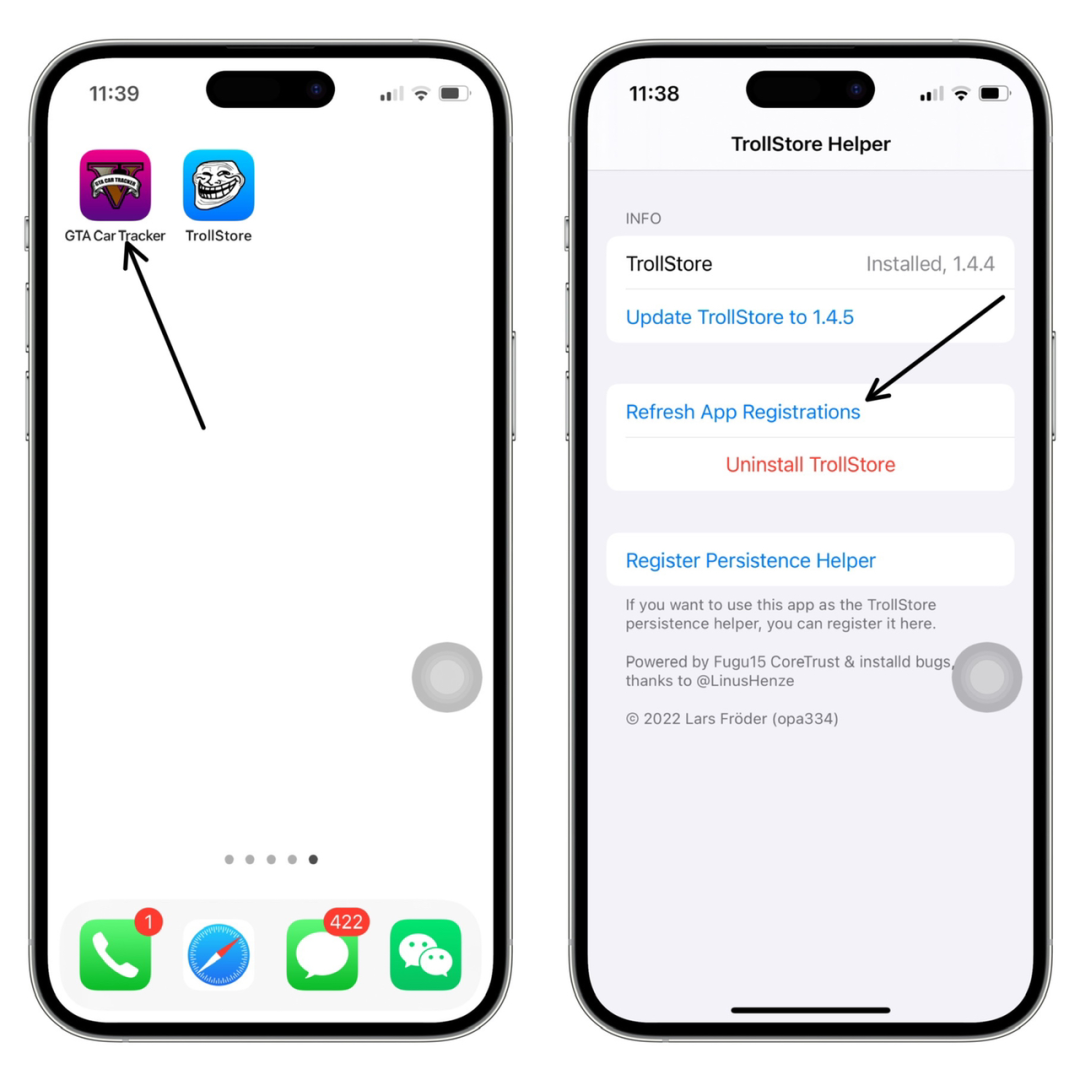
这里还需要特别注意的是,如果你出现提示不再可用,千万不要着急把不再可用的app删除了,因为一旦你删除了,里面啥数据也没了!你只需要按照上面步骤Refresh App Registrations一下,所有app又可以正常使用!倘若安装了以后还是提示无法打开,这个时候你只需要点击TrollStore设置的重建图标缓存(Rebuild Icon Cache)即可
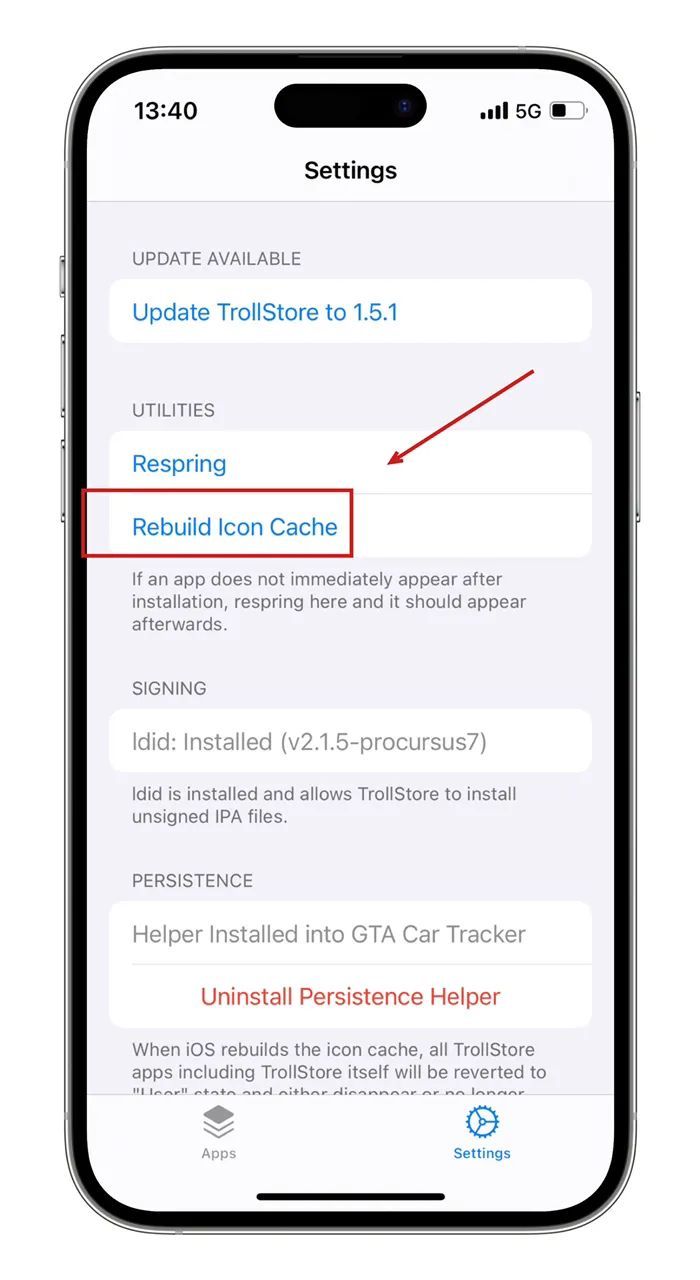
那么我们该如何解决以后可能还会出现提示不再可用的情况呢?接着往下看!
当iOS重建图标缓存时,包括TrollStore本身在内的所有TrollStore应用程序将恢复为“用户”状态,要么消失,要么不再启动。如果发生这种情況,您可以使用安装到GTA Car Tracker中的持久性帮助程序来刷新应用程序注册,这将使它们再次工作。
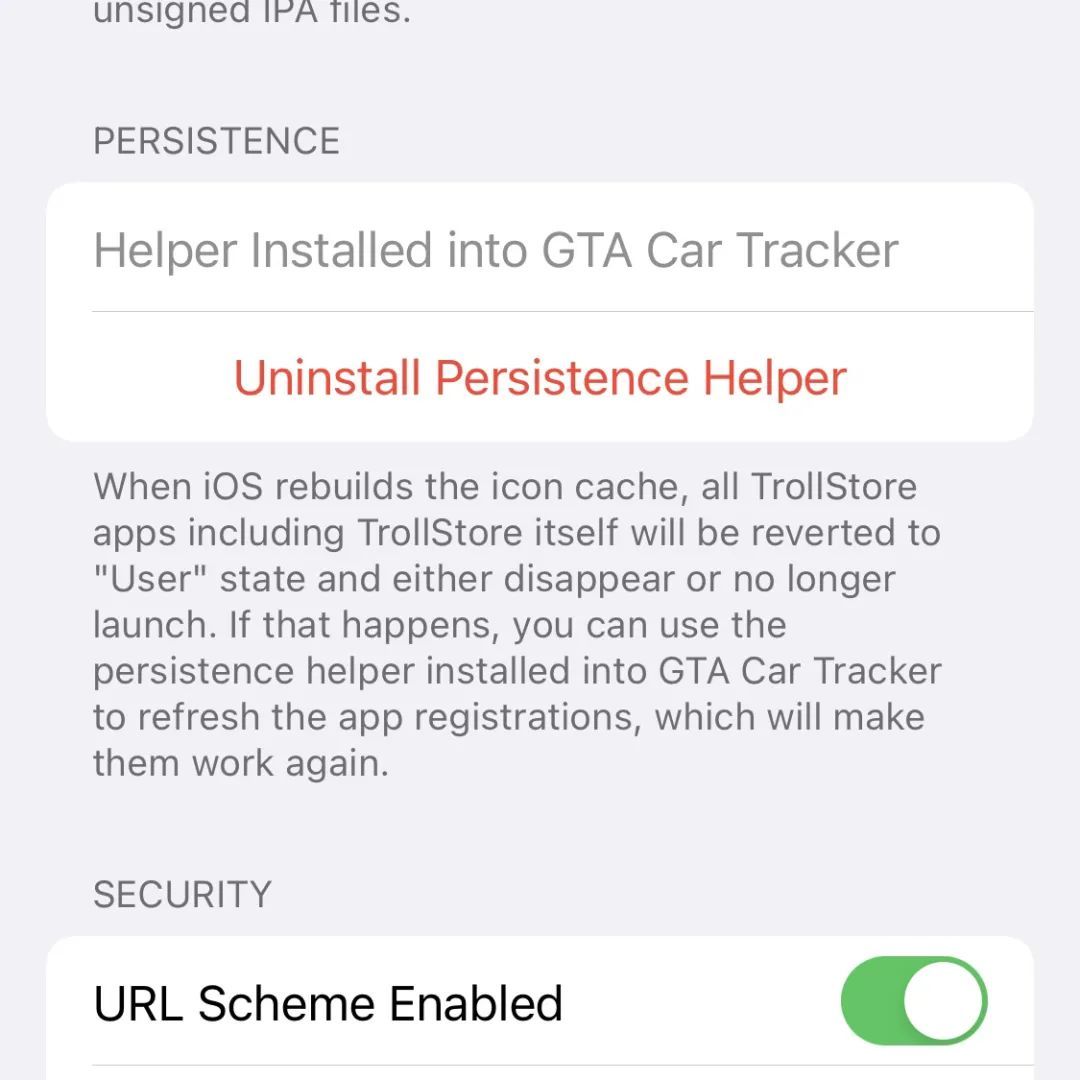
选择要将TrolStore Persistence Helber安装到的系统应用。应用程序的正常功能将无法使用,所以建议选择一些无用的东西,如提示页面
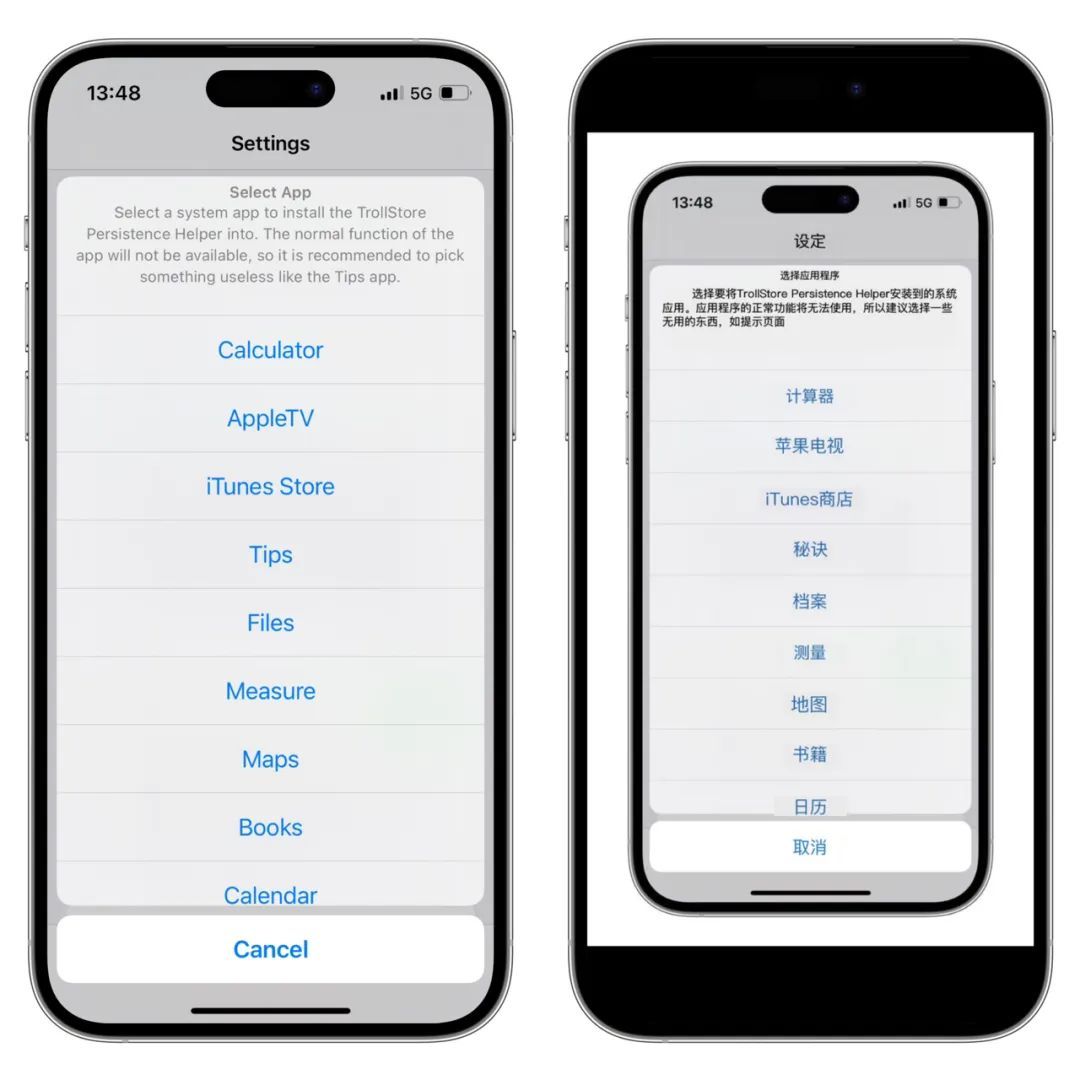
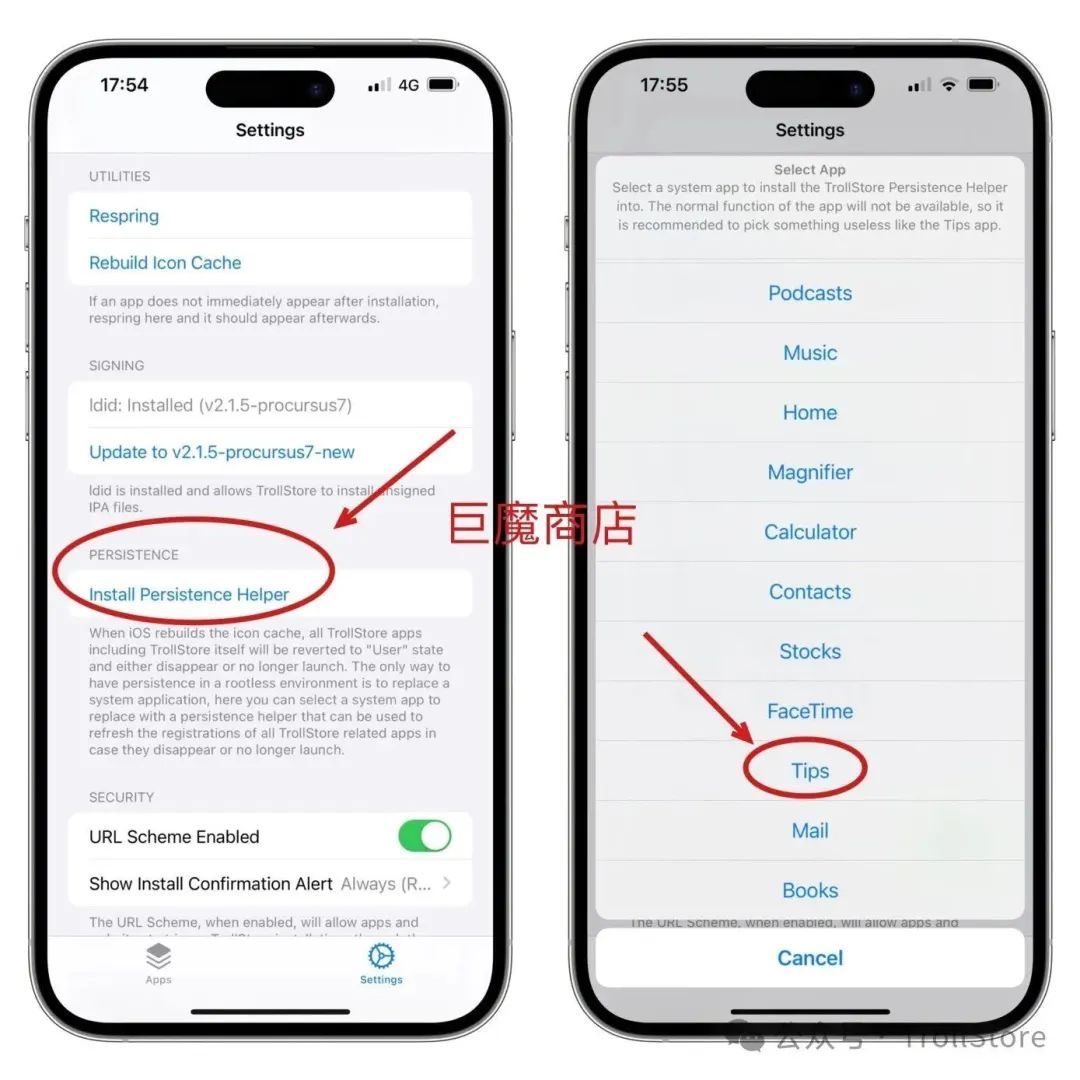
这里我们选择不常用的系统自带app就可以了,比如说 提示app 基本上都不会去使用,下次再提示不可用,直接打开提示app就是TrollStore巨魔商店了!
如果你还不知道如何安装TrollStore 可以参考这个详细教程最新TrollStore 巨魔商店支持系统,型号及安装方法
更多优质资源请微信扫码访问:盘姬资源网小程序
免责声明
本文仅代表作者观点,不代表本站立场,内容的真实性请自行甄别谨防上当受骗。
本站采用 CC BY-NC-SA 4.0 国际许可协议 进行许可,转载或引用本站文章应遵循相同协议。
-
本站提供的一切软件、教程和内容信息仅限用于学习和研究目的;不得将上述内容用于商业或者非法用途,否则,一切后果请用户自负。
-
本站信息来自网络收集整理,版权争议与本站无关。您必须在下载后的24个小时之内,从您的电脑或手机中彻底删除上述内容。如果您喜欢该程序和内容,请支持正版,购买注册,得到更好的正版服务。我们非常重视版权问题,如有侵权请邮件与我们联系处理。敬请谅解!
-
本站一律禁止以任何方式发布或转载任何违法的相关信息,访客发现请向站长举报。
-
如果有侵犯版权的资源请尽快联系站长,我们会在24h内删除有争议的资源。
站长邮箱:xm520vip@gmail.com
本文链接:https://123.775n.com/post-1469.html


发表评论